Win11美式鍵盤不見了怎麼辦? Win11系統加入美式鍵盤的技巧
- WBOYWBOYWBOYWBOYWBOYWBOYWBOYWBOYWBOYWBOYWBOYWBOYWB轉載
- 2024-02-29 10:34:29944瀏覽
php小編西瓜為您帶來Win11美式鍵盤不見了怎麼辦? Win11系統添加美式鍵盤的技巧。在Win11系統中,有時候可能會遇到美式鍵盤不見了的情況,讓人困擾。不過,透過簡單的操作,您可以輕鬆解決這個問題。接下來,我們將為您介紹如何在Win11系統中加入美式鍵盤,讓您的鍵盤設定更加完善。
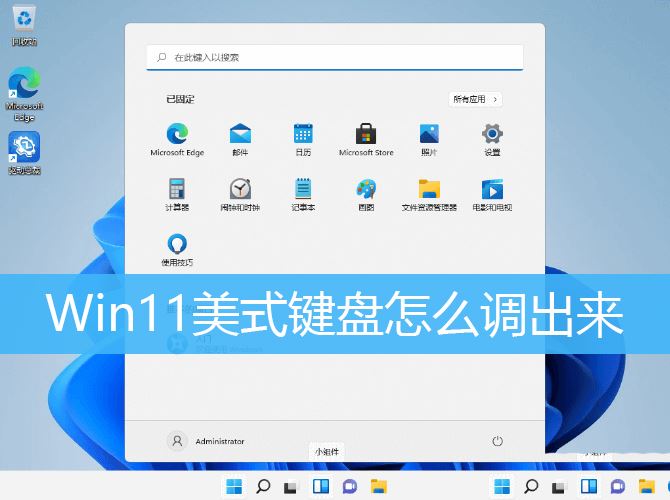
1、首先,開啟系統設定(Win i),左邊選擇時間和語言;
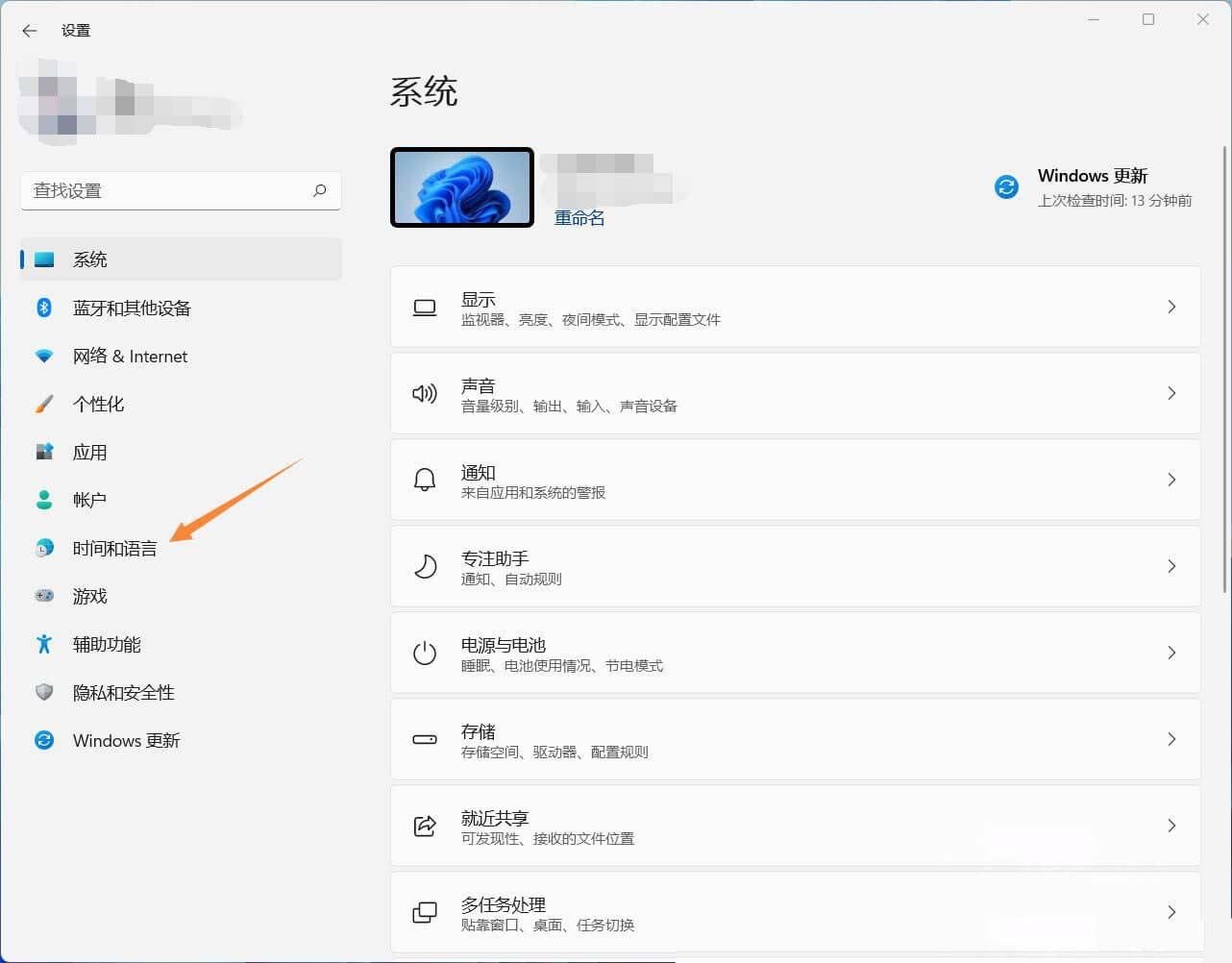
2 、時間和語言下,點擊語言& 區域(Windows 和某些應用根據你所在的區域設定日期和時間的格式);
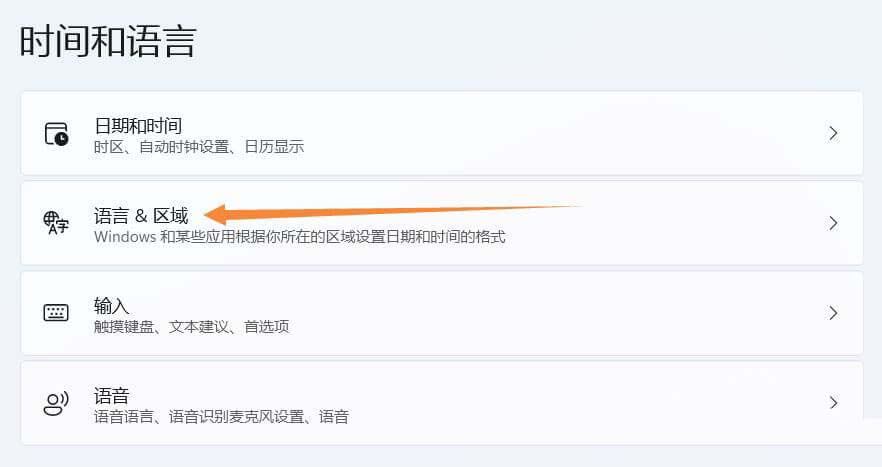
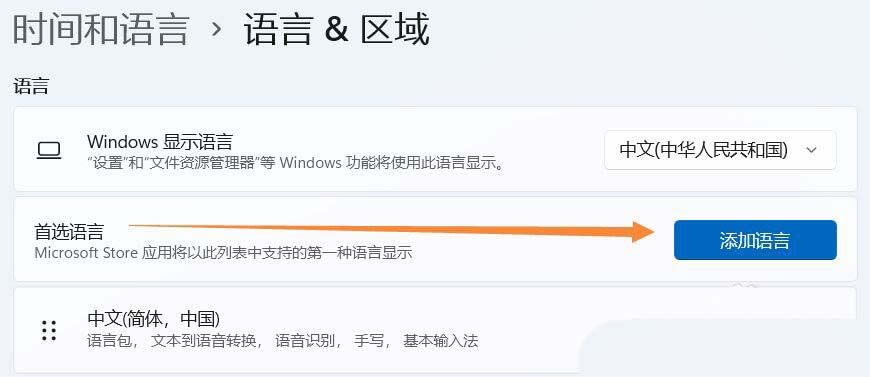 # #4、選擇要安裝的語言,找到英文(美國),然後點選下一頁;
# #4、選擇要安裝的語言,找到英文(美國),然後點選下一頁;
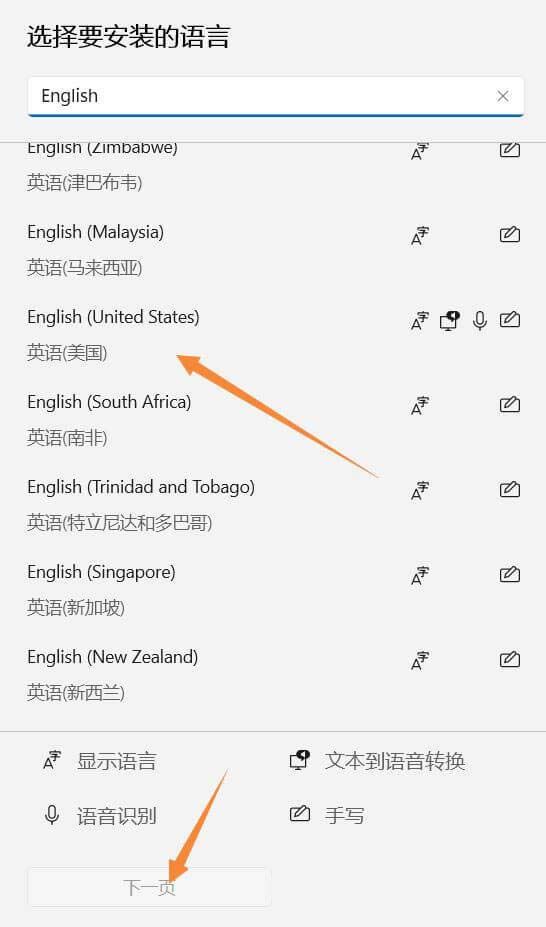 #5、安裝語言功能,選用語言功能可以依照個人需求進行安裝;
#5、安裝語言功能,選用語言功能可以依照個人需求進行安裝;
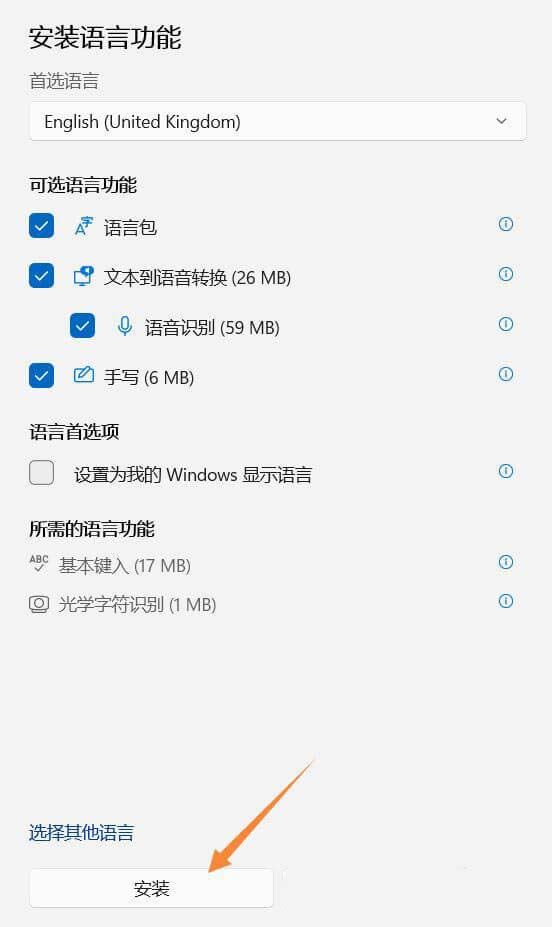 6、安裝完成,就可以看到英文(美國)了;請注意你電腦中文語言要在首選位置,否則重啟後,可能會變成英文介面
6、安裝完成,就可以看到英文(美國)了;請注意你電腦中文語言要在首選位置,否則重啟後,可能會變成英文介面
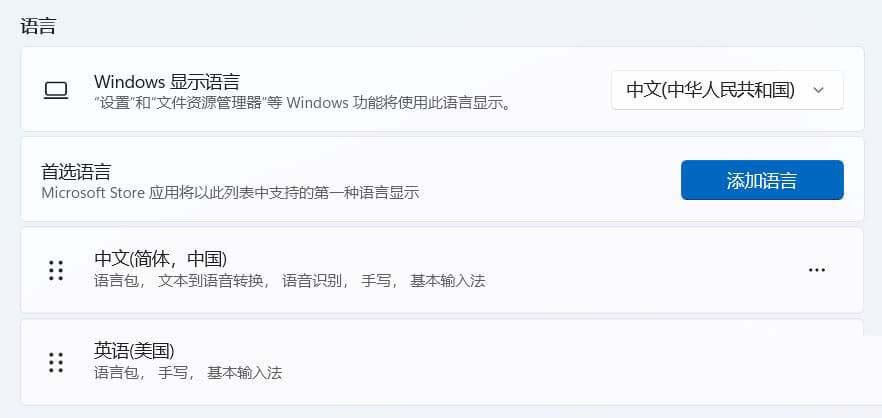 7、點選英文(美國)右邊的更多選項按鈕,選擇語言選項;
7、點選英文(美國)右邊的更多選項按鈕,選擇語言選項;
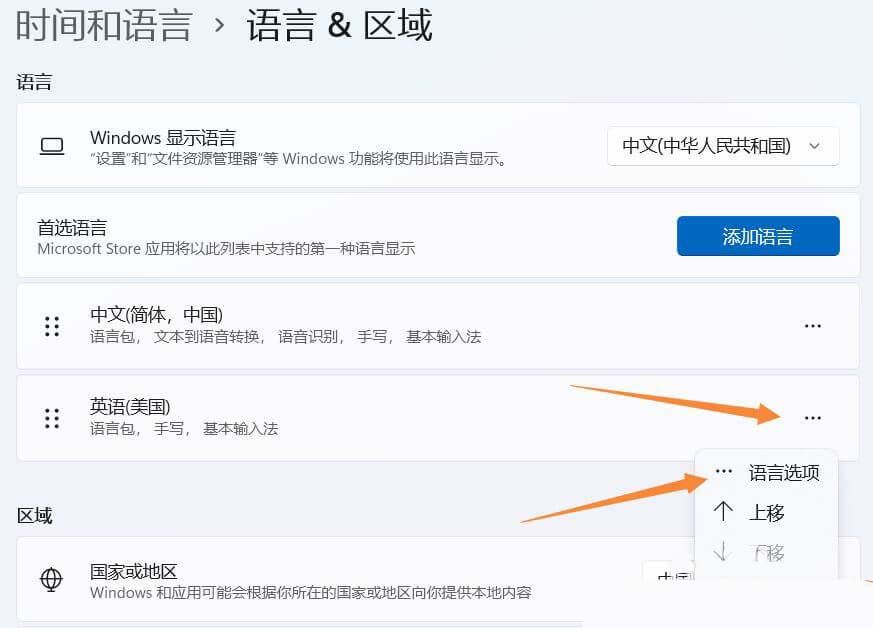 8、目前路徑為:時間與語言>語言& 區域> 選項,找到下方鍵盤項,點選新增鍵盤;
8、目前路徑為:時間與語言>語言& 區域> 選項,找到下方鍵盤項,點選新增鍵盤;
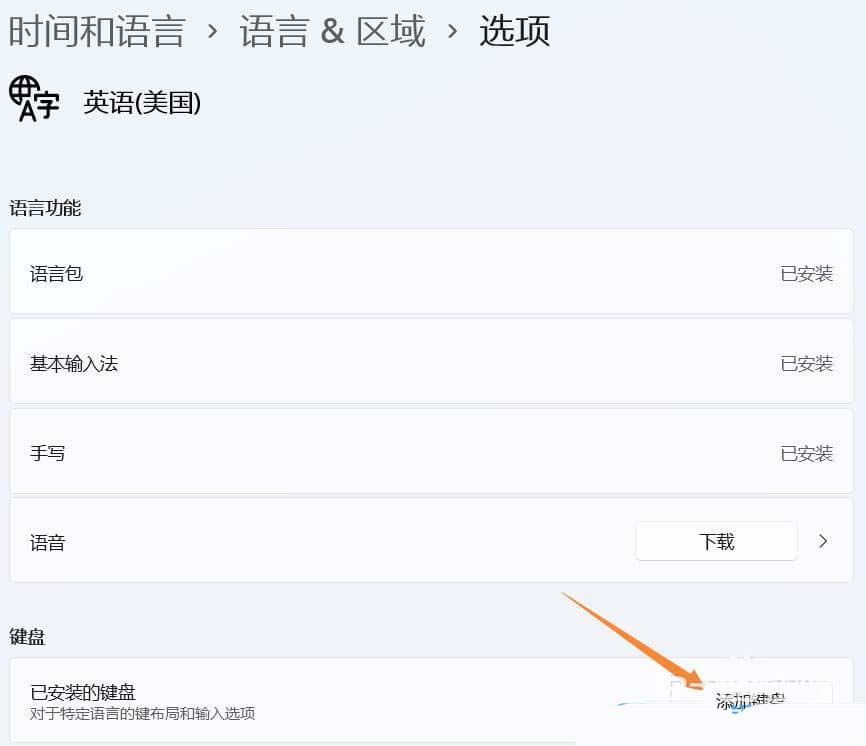 9、選擇美式鍵盤(QWERTY);
9、選擇美式鍵盤(QWERTY);
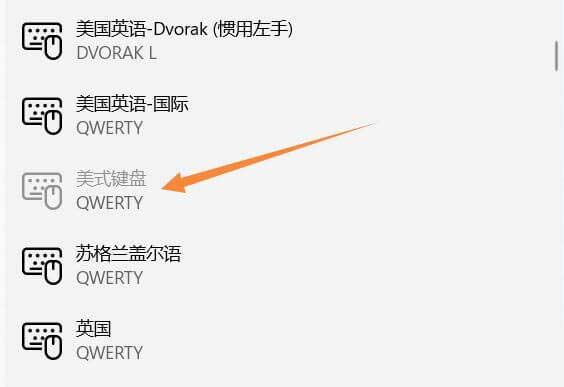 10、這樣就加入完成啦;
10、這樣就加入完成啦;
##11、檢視工作列右邊,會多出一個拼出按鈕,點選即可切換鍵盤;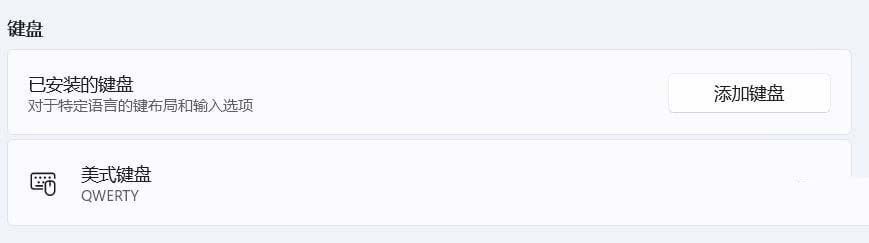
以上是Win11美式鍵盤不見了怎麼辦? Win11系統加入美式鍵盤的技巧的詳細內容。更多資訊請關注PHP中文網其他相關文章!
陳述:
本文轉載於:jb51.net。如有侵權,請聯絡admin@php.cn刪除

